Události živého týmu: Zakázat anonymní dotazy

V současnosti není možné zakázat anonymní dotazy na živých událostech Microsoft Teams. I registrovaní uživatelé mohou posílat anonymní dotazy.
Alba v aplikaci Fotky jsou skvělým způsobem, jak spravovat a organizovat své záběry na iPhonu. Můžete vytvářet vlastní alba , organizovat je podle data nebo kontextu a dokonce je upravovat podle předmětů na vašich fotografiích.
Může však nastat situace, kdy se některé fotografie ze zařízení zbavíte nebo je přenesete a album zůstane prázdné. V takových a dalších případech možná hledáte způsob, jak prázdné album smazat. Smazání prázdného alba je podobné jako smazání jakéhokoli jiného alba v iOS a zde je návod, jak s tímtéž začít.
Jak odstranit prázdné album na iPhone
Album můžete odstranit buď z aplikace Fotky, nebo iCloud v závislosti na tom, kde je uloženo. Můžete také odstranit alba z Apple Music, abyste uvolnili místo na svém zařízení.
Postupujte podle některého z níže uvedených průvodců v závislosti na vašich preferencích, které vám pomohou s procesem.
Metoda 1: Smažte album ve Fotkách
Otevřete aplikaci Fotky a dole klepněte na Alba .
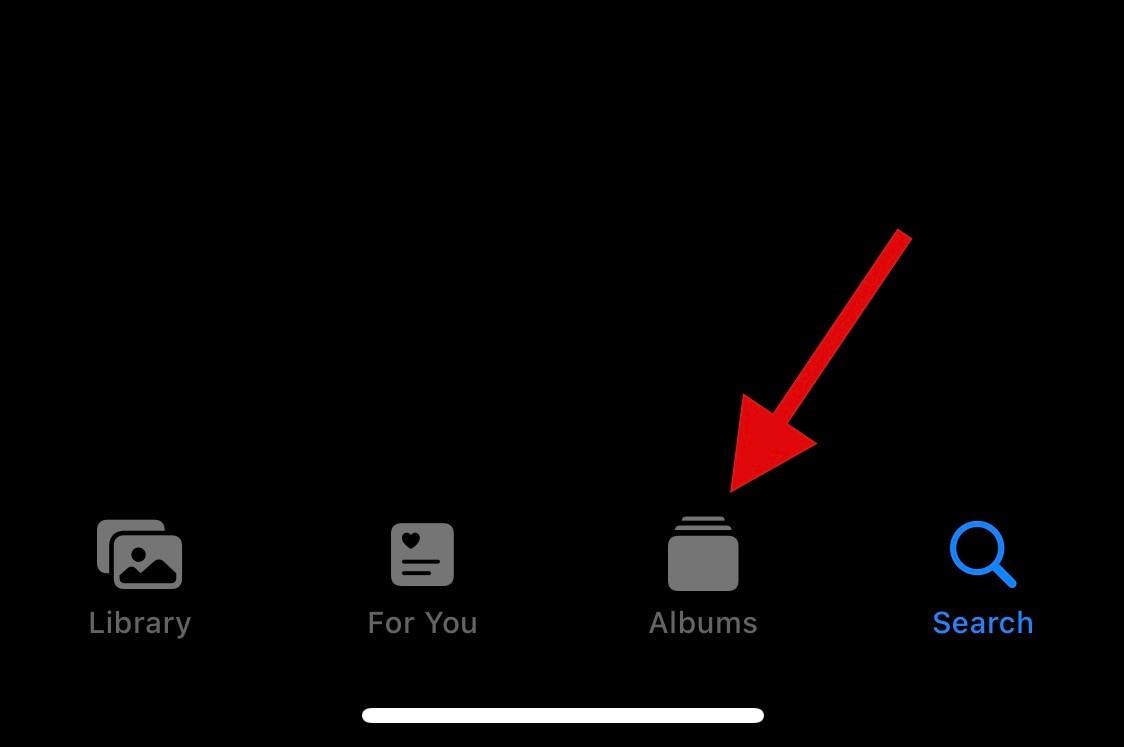
V horní části klepněte na Zobrazit vše .
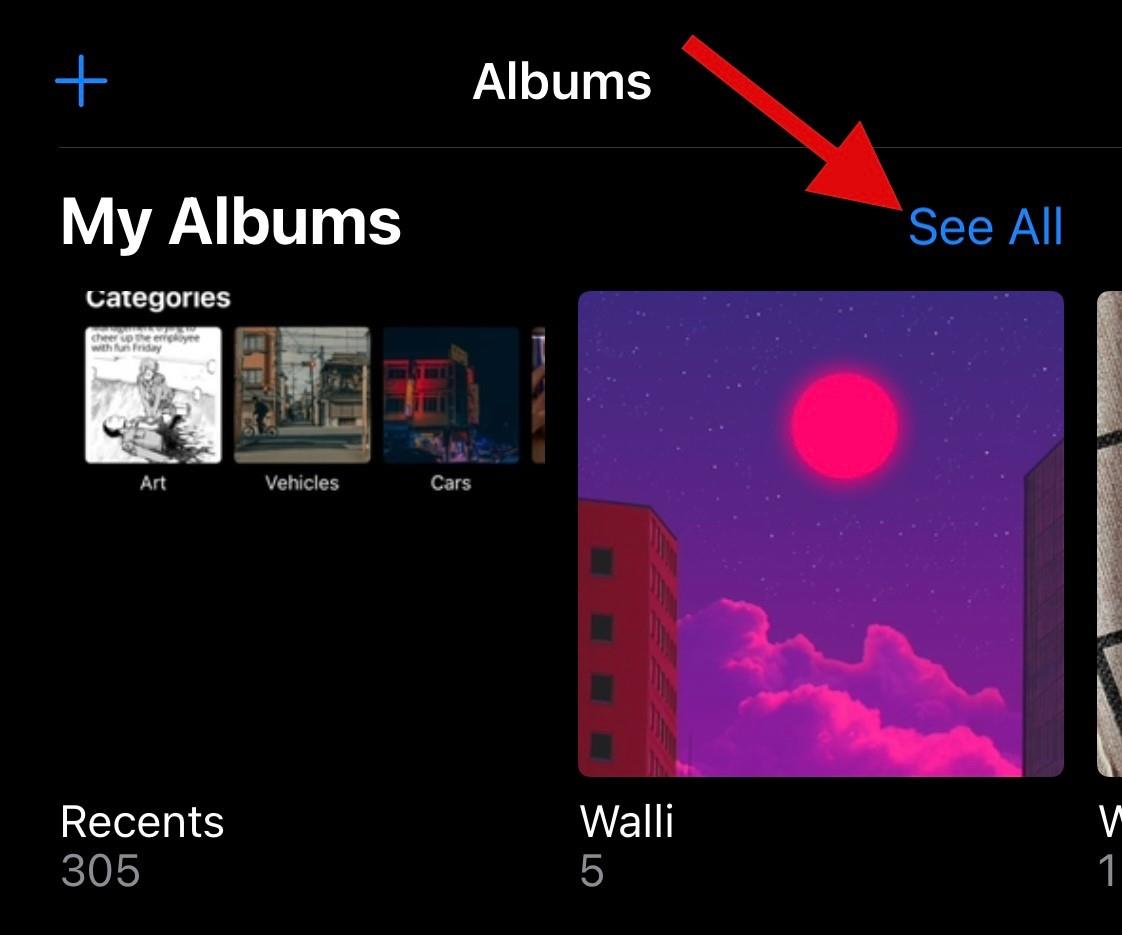
Nyní klepněte na Upravit a spravujte svá alba.
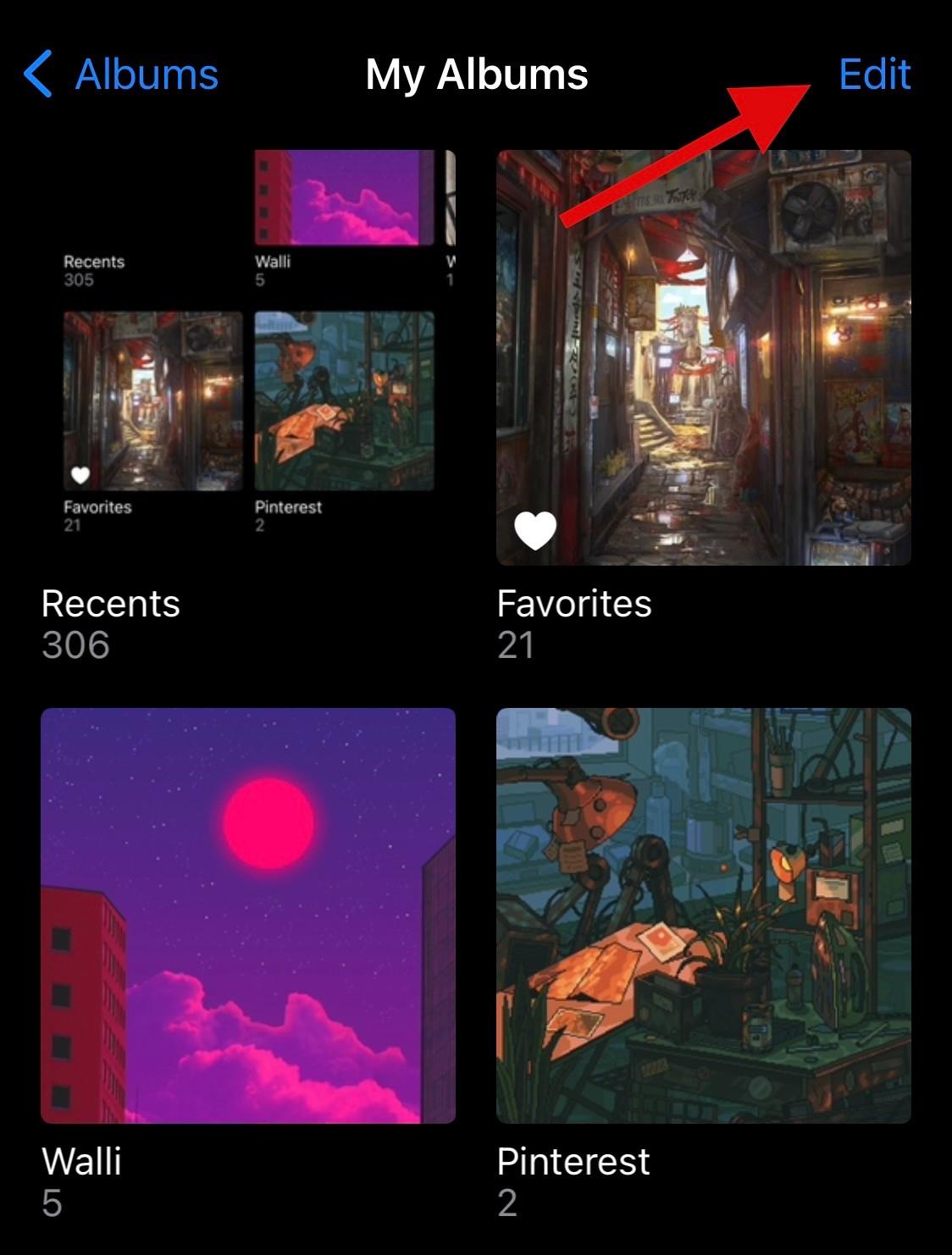
Klepnutím na ikonu – smažete příslušné album.
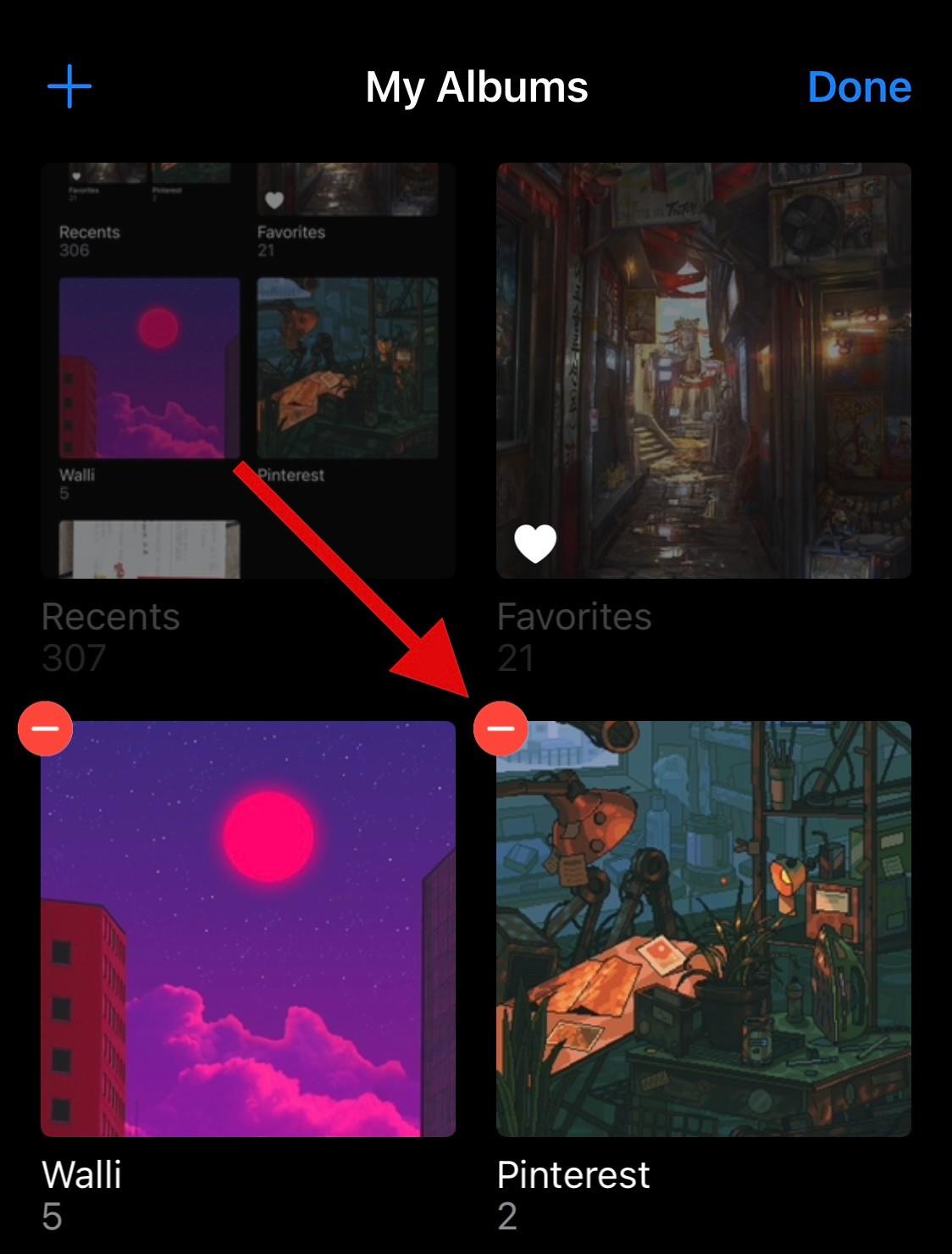
Klepnutím na Smazat potvrďte svou volbu.
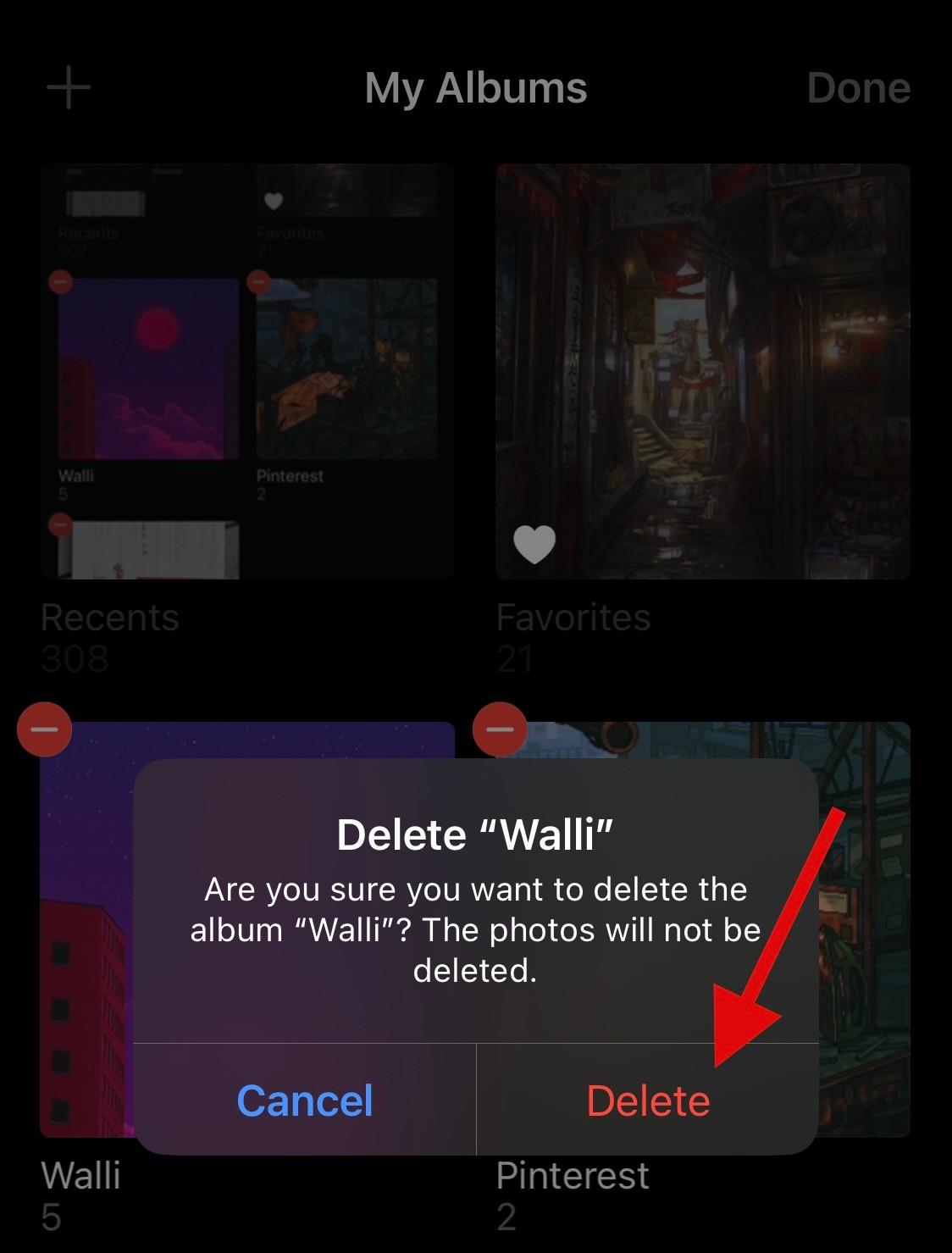
Opakujte výše uvedené kroky, abyste podle potřeby odstranili všechna další prázdná alba v zařízení.
Metoda 2: Smažte album na iCloudu
Podobným způsobem můžete smazat album z iCloudu. Začněte návštěvou iCloudu na svém iOS zařízení. Nyní ověřte svou identitu pomocí přístupového kódu. Po dokončení budete přihlášeni ke svému účtu iCloud. Klepněte na Fotky .
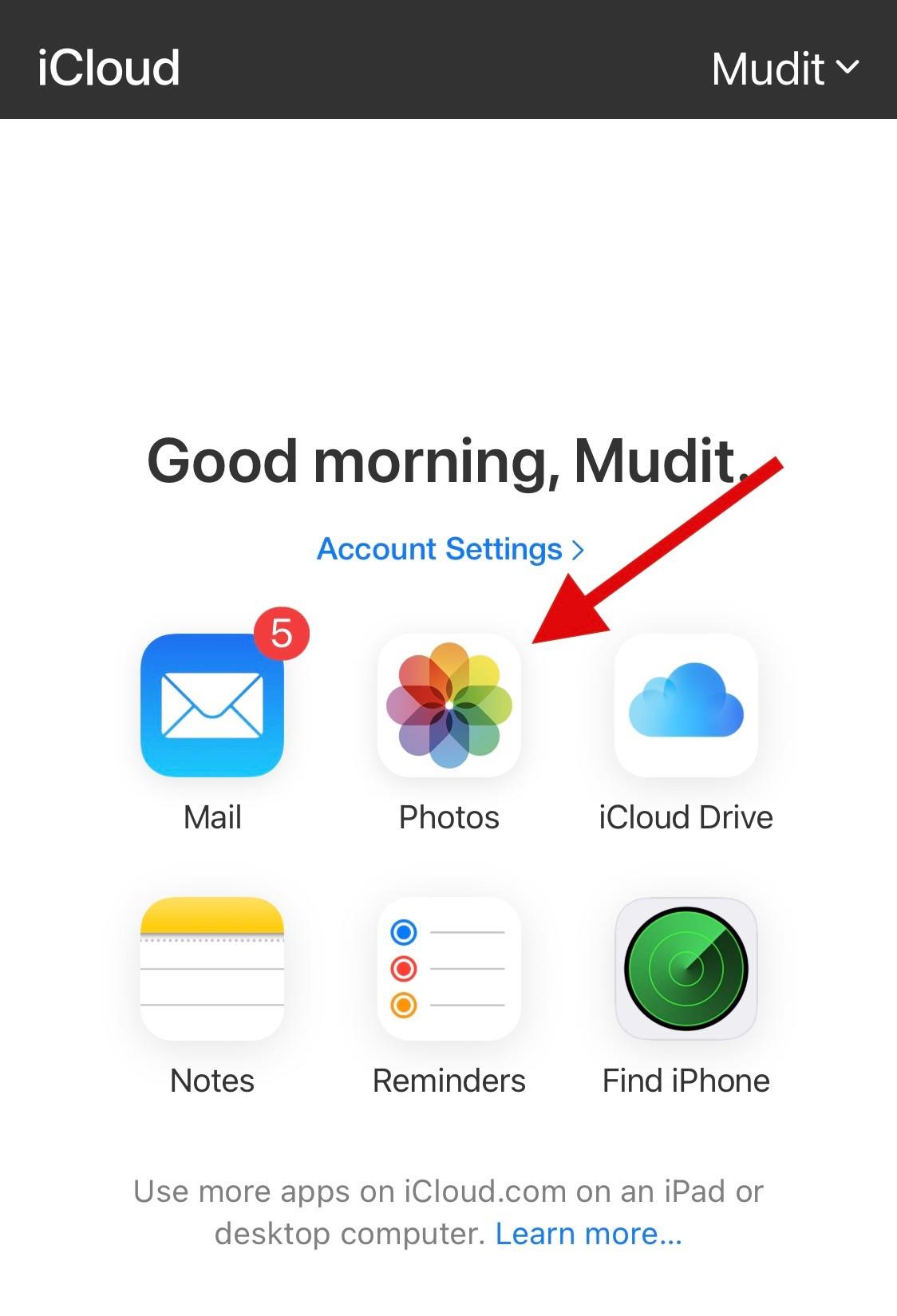
Nyní klepněte na Alba v dolní části.
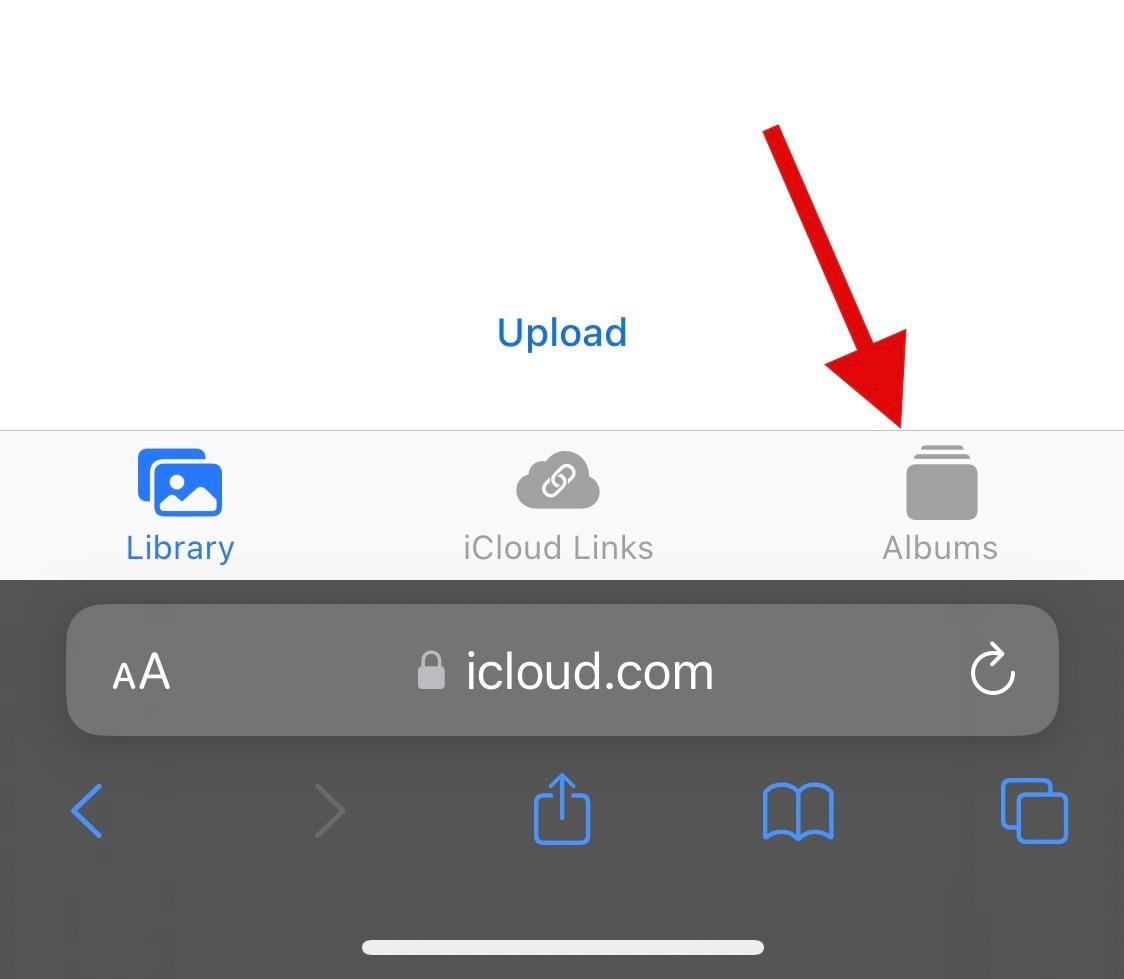
Klepnutím na Zobrazit vše zobrazíte všechna svá alba.
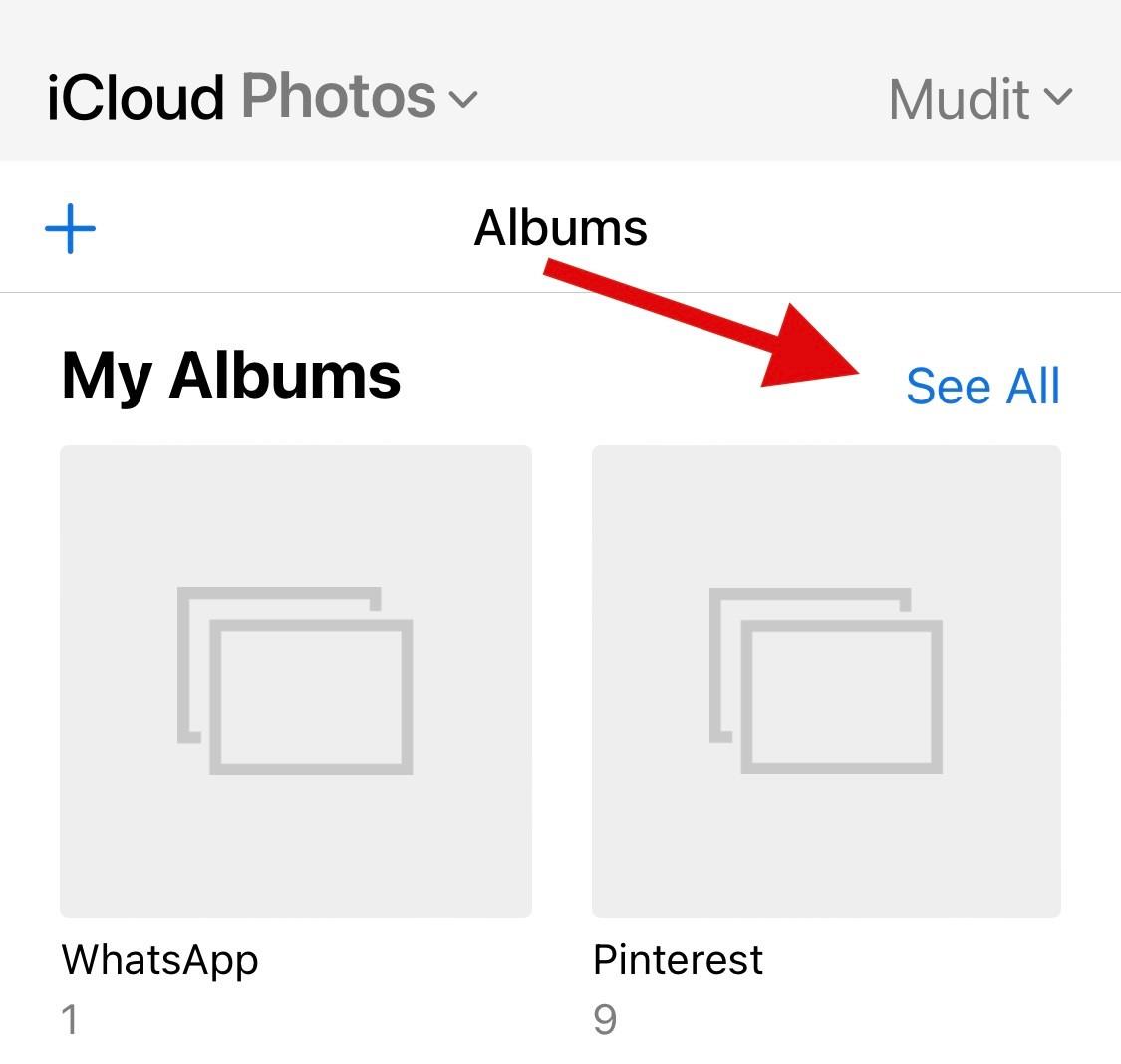
Klepněte na Upravit .
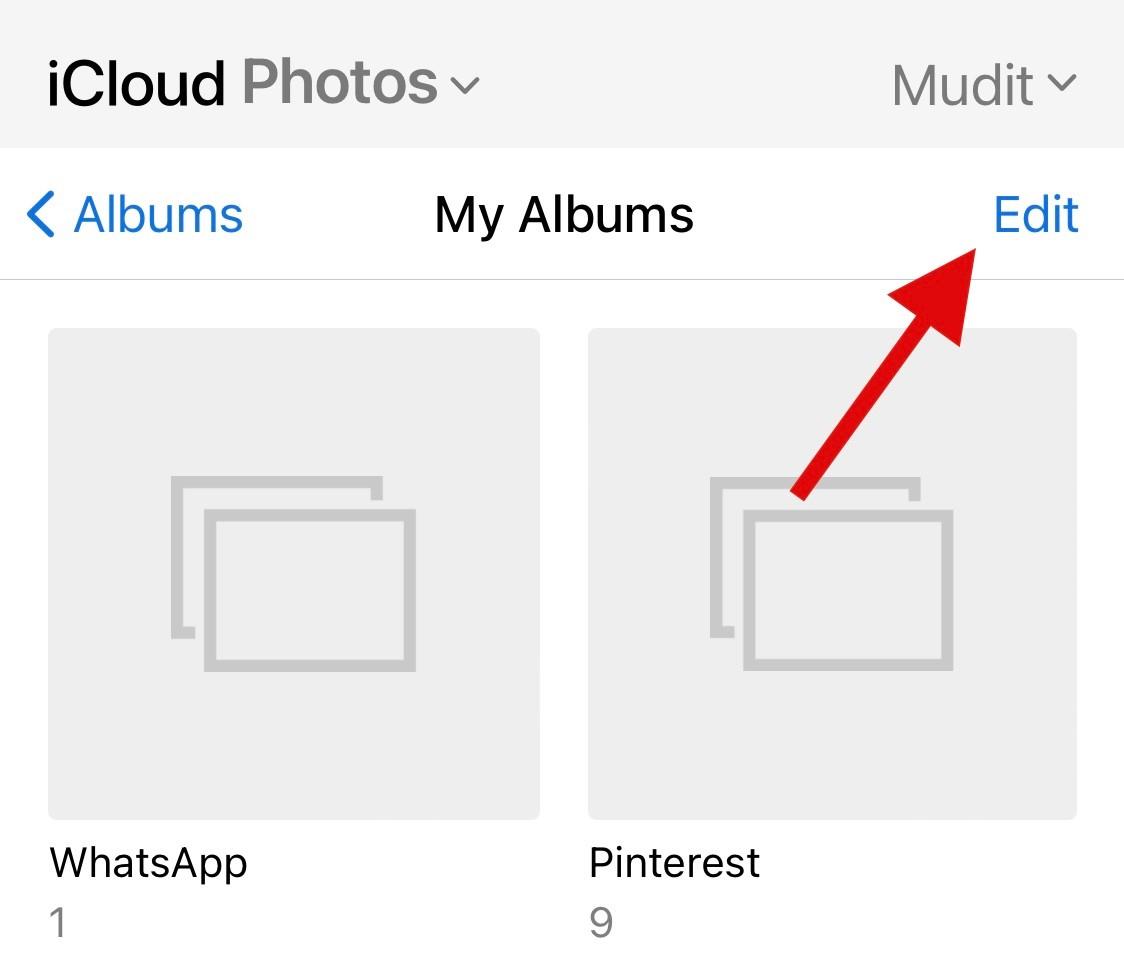
Nyní klepněte na symbol – u alba, které chcete smazat.
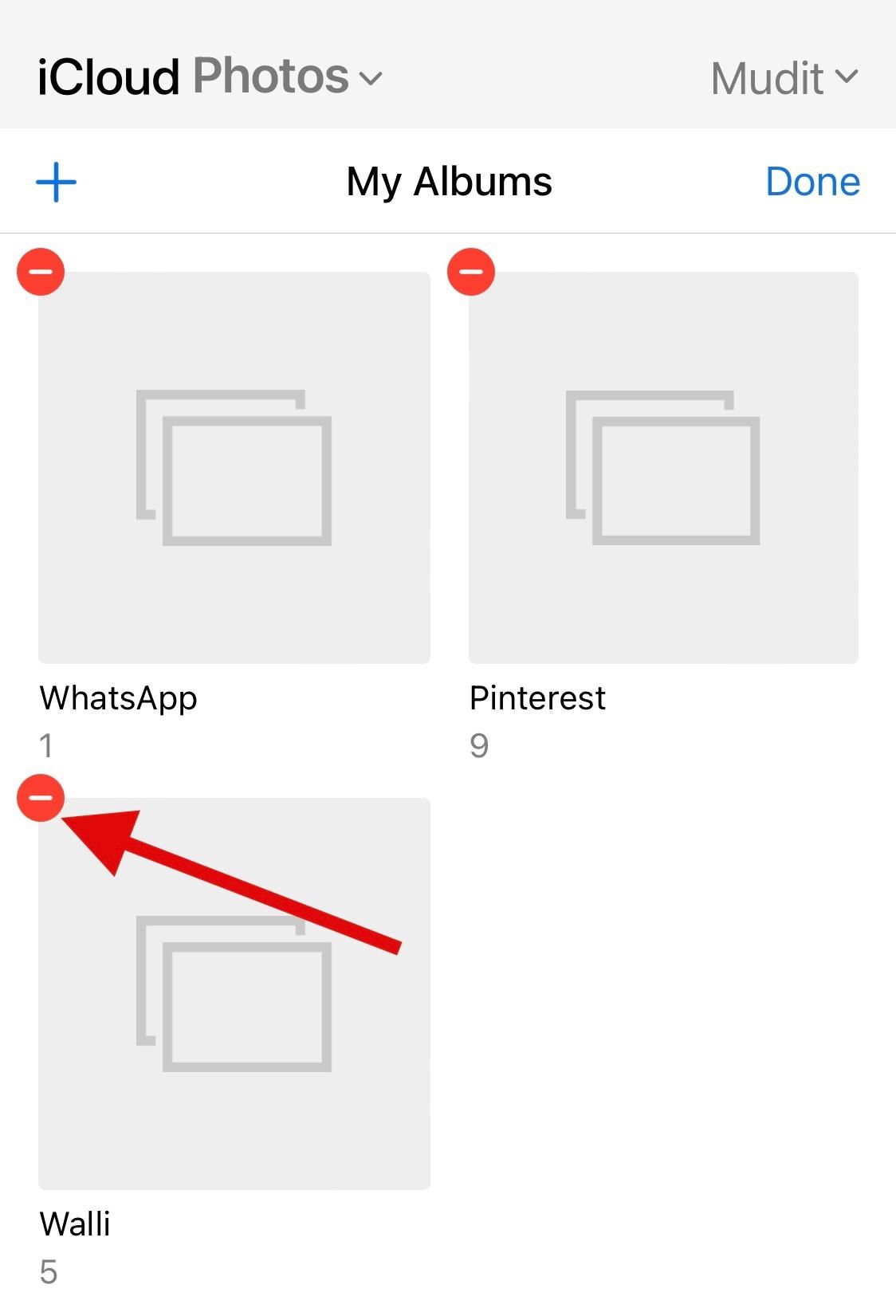
Klepnutím na Smazat potvrďte svou volbu.
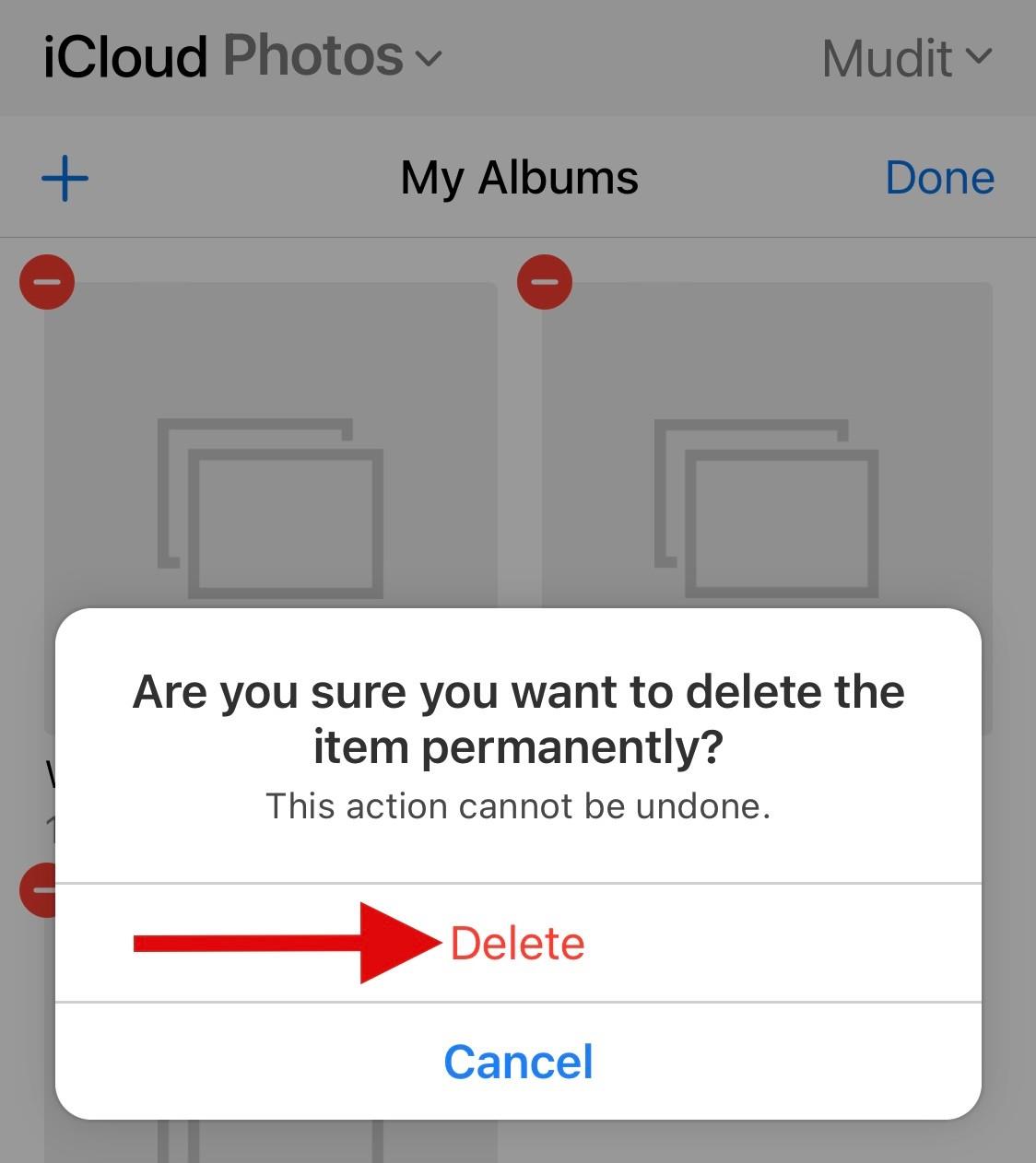
Nyní budete mít smazané vybrané album. Opakujte výše uvedené kroky pro odstranění dalších alb z iCloud podle potřeby.
Metoda 3: Smažte album v Apple Music
Otevřete Apple Music a klepněte na Knihovna .
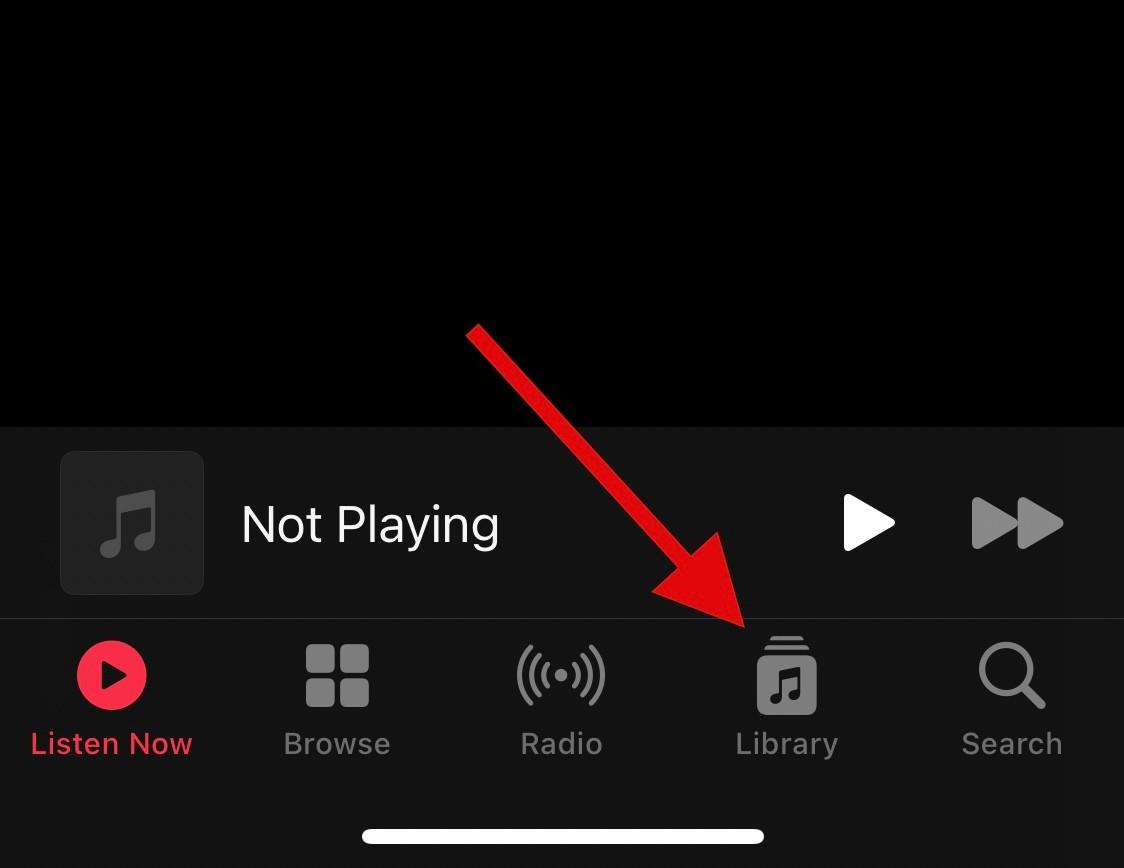
Klepnutím na Staženo zobrazíte stažené položky.
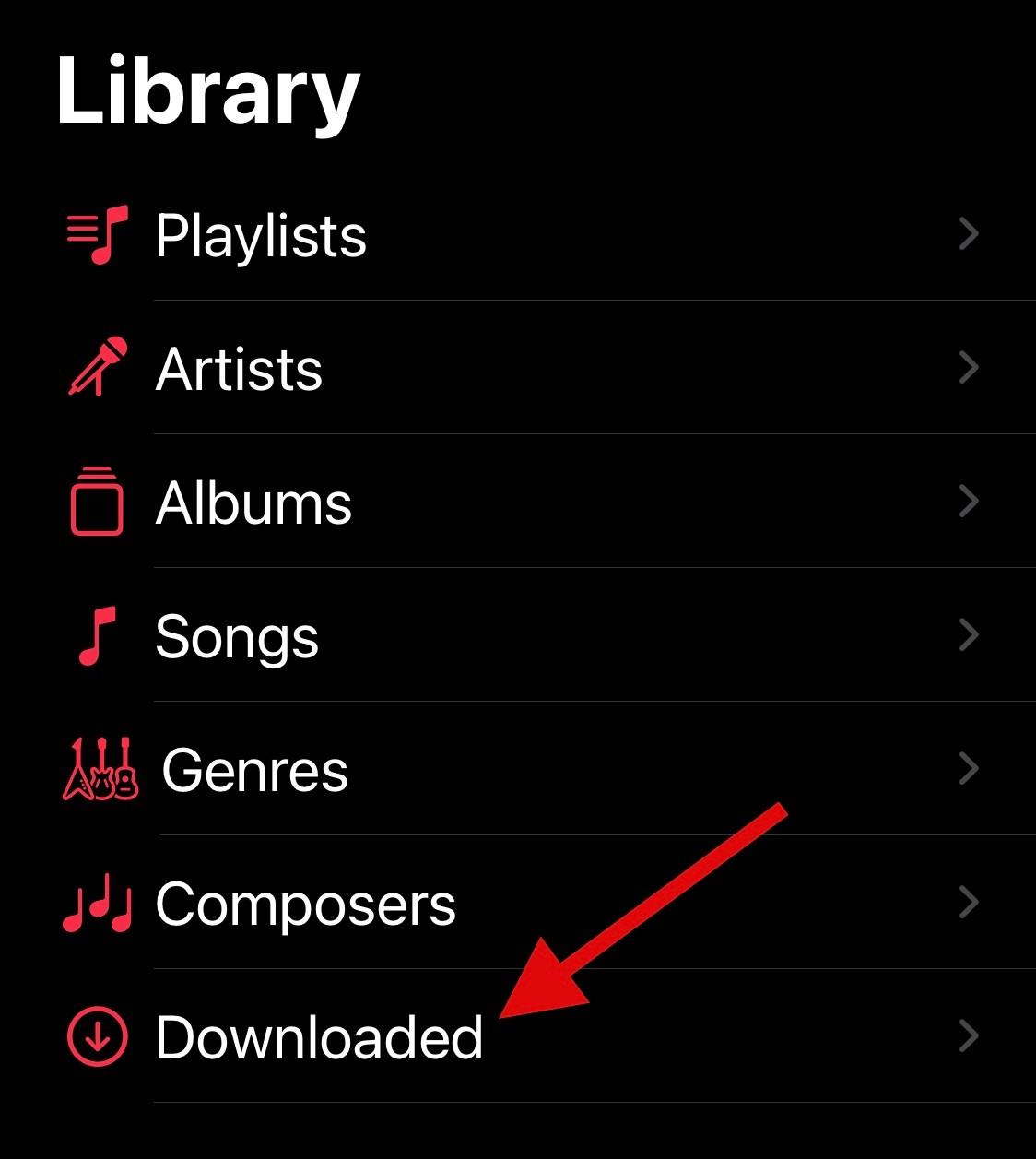
Najděte album, které chcete smazat, a klepněte na něj a podržte jej.
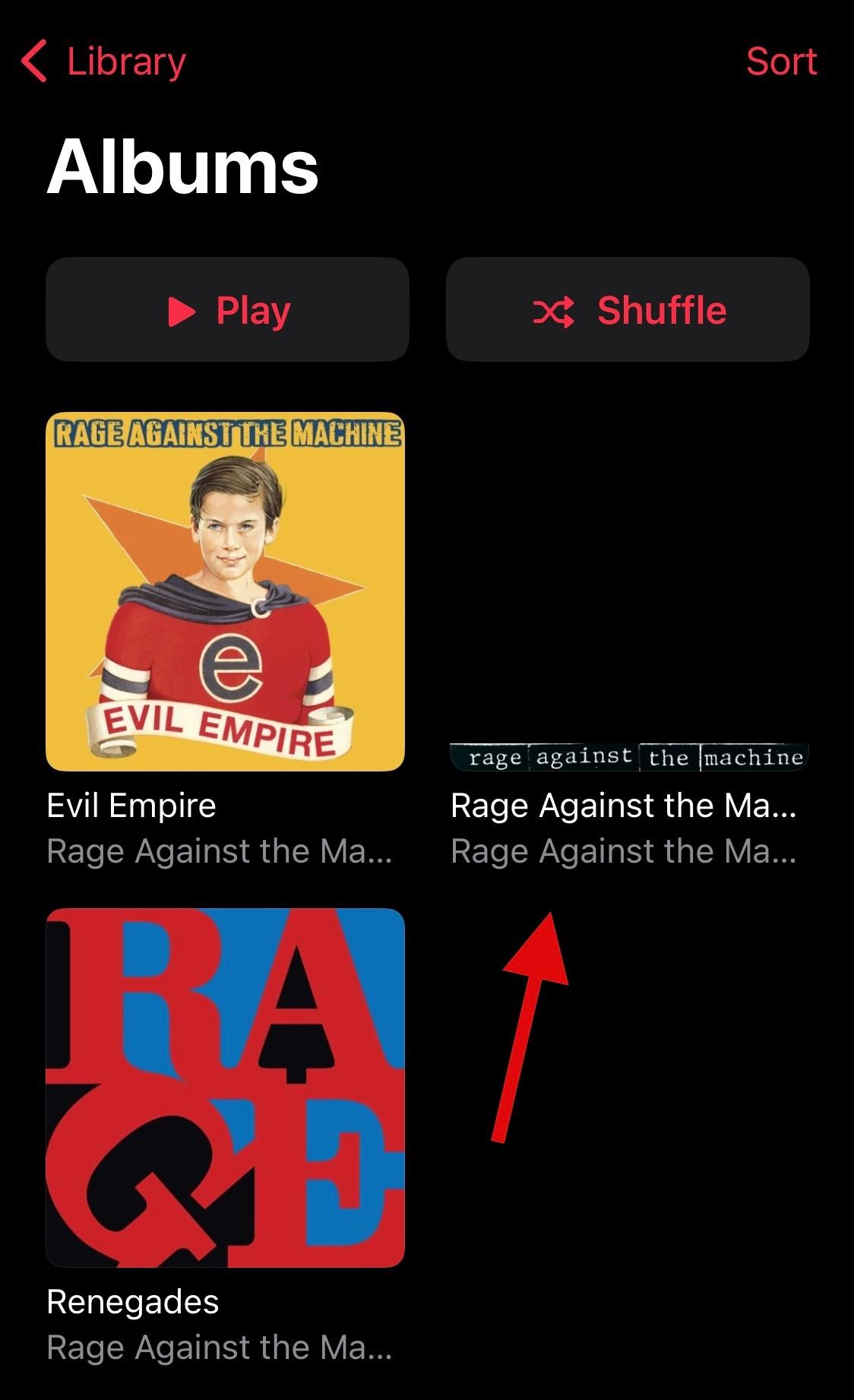
Klepněte na a vyberte Odebrat .
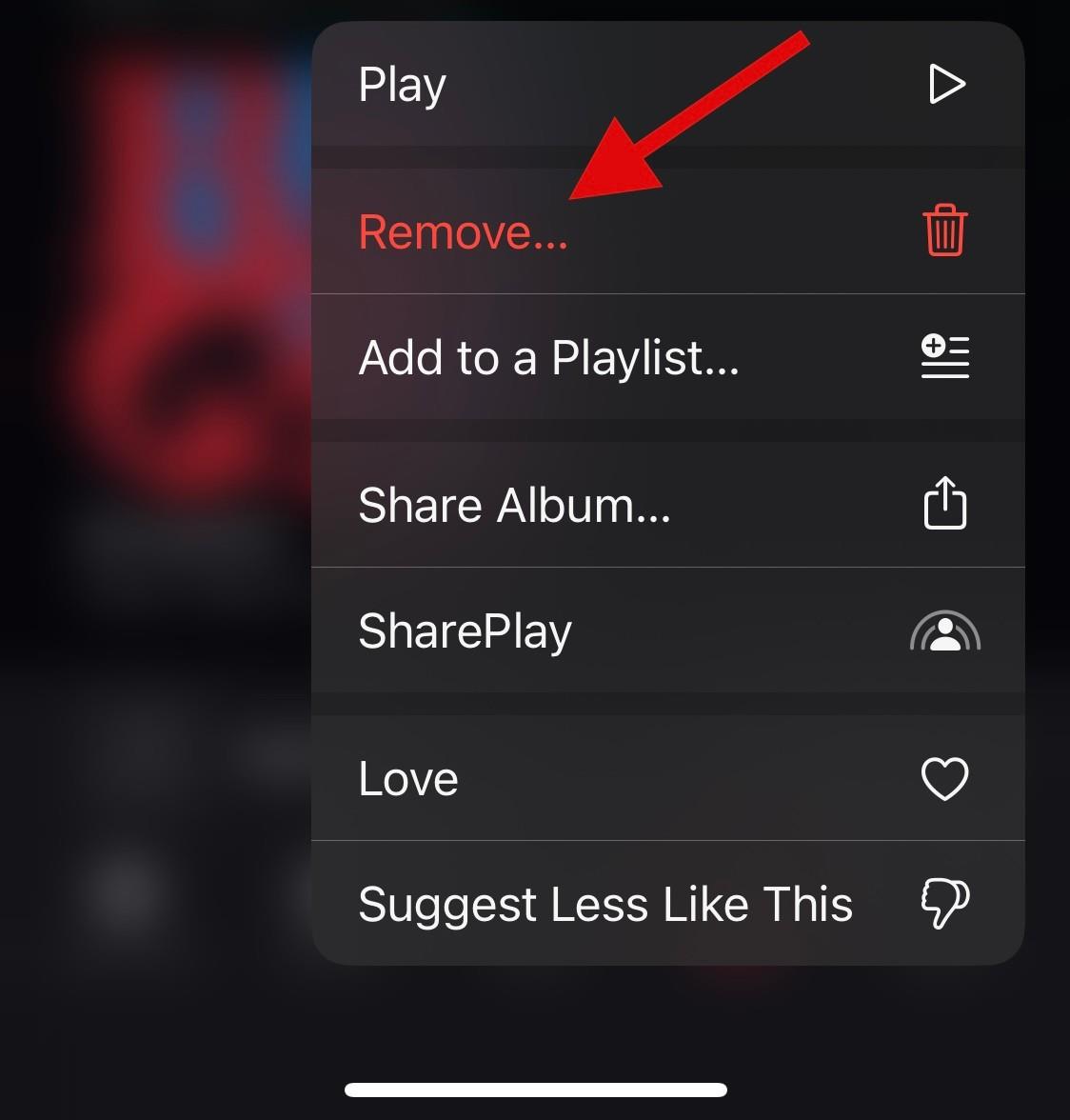
Klepněte na a vyberte jednu z následujících možností v závislosti na vašich preferencích.
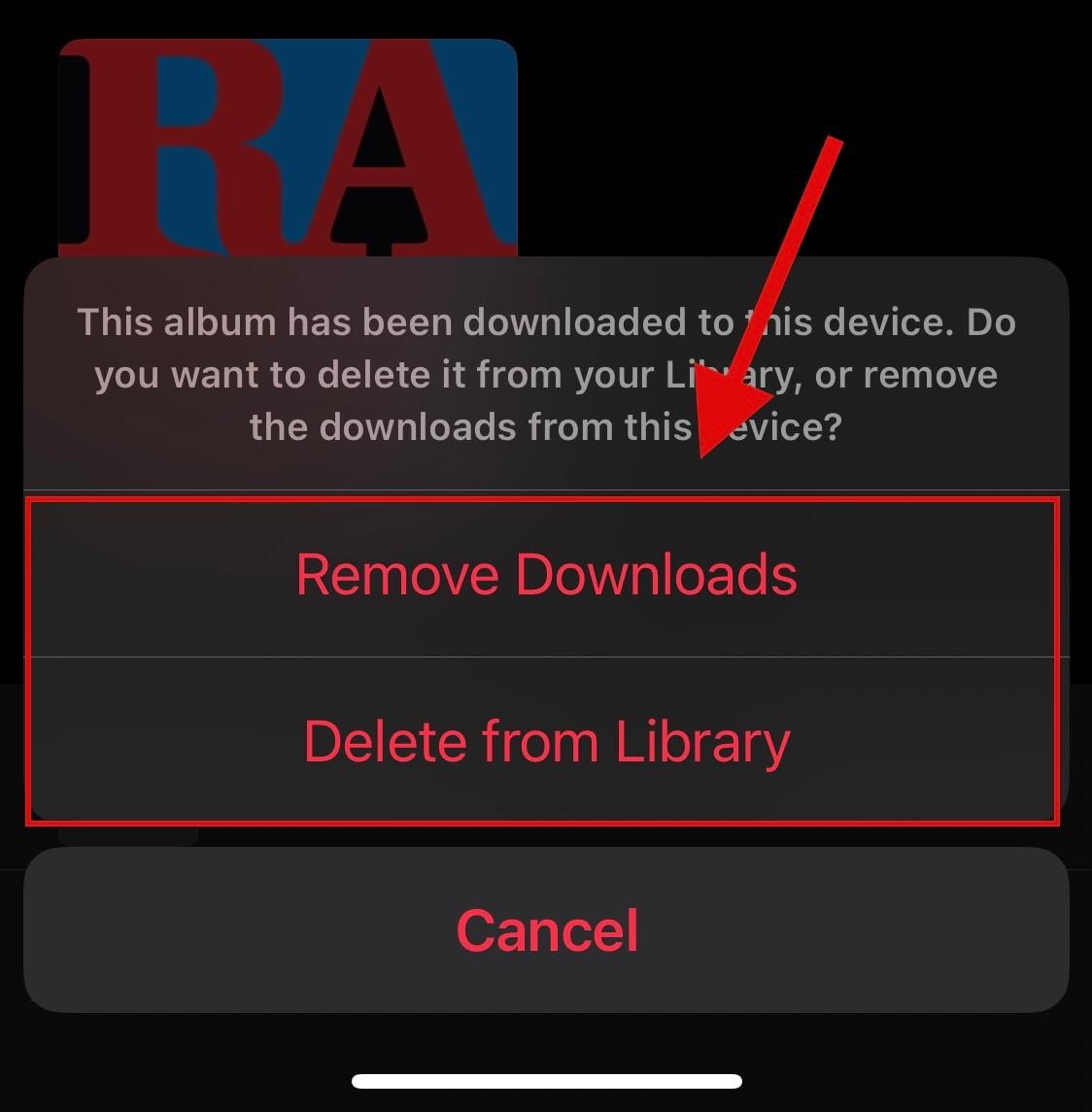
Nyní budete mít smazané vybrané album z Apple Music. Opakováním výše uvedených kroků odstraníte všechna další alba podle potřeby ze své knihovny.
Nejčastější dotazy
Zde je několik často kladených otázek o mazání alb na iOS, které by vám měly pomoci dostat se k nejnovějším informacím.
Můžete smazat celé album?
Ano, pomocí výše uvedených průvodců můžete snadno smazat celé album, ať už plné nebo prázdné.
Můžete smazat album Oblíbené?
Oblíbené je bohužel automaticky generované album na iOS. I když můžete přidávat a odebírat položky ze stejného alba, nemůžete toto album smazat.
Můžete smazat album, aniž byste smazali fotografie v něm?
Ano, smazaná alba neodstraní fotografie a videa v nich obsažená. Budete je muset jednotlivě smazat z vaší knihovny, abyste je mohli odstranit z vašeho zařízení a iCloudu, pokud je to možné.
Můžete smazat automaticky vygenerovaná alba?
Ne, v systému iOS nemůžete smazat automaticky vygenerovaná alba.
Doufáme, že vám tento příspěvek pomohl snadno odstranit alba ze zařízení iOS. Pokud narazíte na nějaké problémy nebo máte nějaké další otázky, neváhejte je napsat do komentářů níže.
V současnosti není možné zakázat anonymní dotazy na živých událostech Microsoft Teams. I registrovaní uživatelé mohou posílat anonymní dotazy.
Spotify může být nepříjemné, pokud se automaticky otevírá pokaždé, když zapnete počítač. Deaktivujte automatické spuštění pomocí těchto kroků.
Udržujte cache v prohlížeči Google Chrome vymazanou podle těchto kroků.
Máte nějaké soubory RAR, které chcete převést na soubory ZIP? Naučte se, jak převést soubor RAR do formátu ZIP.
V tomto tutoriálu vám ukážeme, jak změnit výchozí nastavení přiblížení v Adobe Reader.
Pro mnoho uživatelů aktualizace 24H2 narušuje auto HDR. Tento průvodce vysvětluje, jak můžete tento problém vyřešit.
Microsoft Teams aktuálně nativně nepodporuje přenos vašich schůzek a hovorů na vaši TV. Můžete však použít aplikaci pro zrcadlení obrazovky.
Ukážeme vám, jak změnit barvu zvýraznění textu a textových polí v Adobe Reader pomocí tohoto krokového tutoriálu.
Potřebujete naplánovat opakující se schůzky na MS Teams se stejnými členy týmu? Naučte se, jak nastavit opakující se schůzku v Teams.
Zde najdete podrobné pokyny, jak změnit User Agent String v prohlížeči Apple Safari pro MacOS.






